flashCS6基础教程-4-文字出现动画
1、首先,新建一个文档【必须选择ActionScript3.0,否则无效】具体步骤请参考本教程第2课
2、接下来,准备制作动画【1】输入一段文字使用文本工具(快捷键T),在舞台上单击一下,看属性面板,可以调节文本的各种属性。 系列 那里是字体,大小 那里是字号属性设置完毕后,书写文字当然,也可以写完字之后再调节属性,但要注意:必须用选择工具单击文本对象之后,再在属性面板内调节属性

3、【2】有两种选择(1)直接对文字进行补间(2)将文字转为元件后补间没错,“创建补间动画”对于纯文字是可以直接补间的,不用事先转换成元件【“创建传统补间”却不行】而且,如果是对纯文字直接补间的话,这段纯文字会被处理成元件的效果(虽然库面板里没有任何元件),什么意思呢?就是你在任意一帧内修改了文字的内容,其它帧内的文字内容都相应的改变,看起来就等同于你将文字转换成了元件一样!非常的方便。因此,既然(1)和(2)的效果一样,而(1)更加简单,我们就是用(1)的方法,不将文字转为元件,而是直接对文字进行补间。当然,补间之前还要做准备工作
4、【3】在第20帧插入普通帧【按F5键】特别强调:必须是普通帧,不能插入关键帧或空白关键帧。这是本节课动画能否产生的关键!

5、【4】在第1帧和第20帧之间的任意一帧上点右键,选择“创建补间动画”完事儿后,时间轴变成图2的样子


6、【5】单击第20帧后,使用“选择工具”单击舞台上的文本对象,将其移动到舞台中央位置你会发现,20帧处自动生成了一个关键帧!这就是“创建补间动画”的特点,关键帧乃是由flash自动生成,不是由设计者手动插入的【如果设计者非要手动插入关键帧,那么这种补间将失效!重要重要】并且,请注意图层的图标,与之前的是不同的
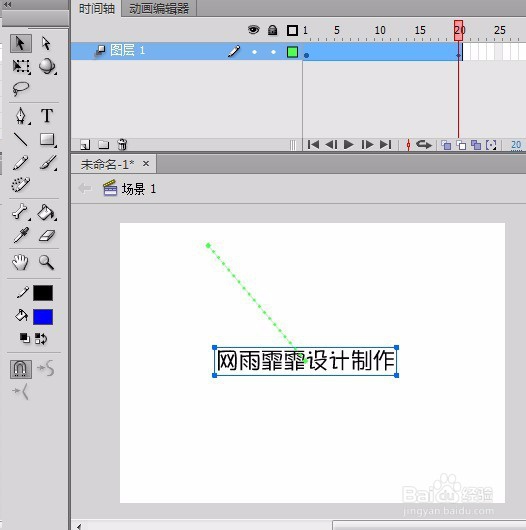
7、【6】而且,在舞台上,会多出一个路径,由多个小点组成。这个路径就是动画运动的轨迹,我们可以使用选择工具,移动到路径的上方(不要单击鼠标哦),当鼠标下方出现一个弧形时【看下图】,单击并拖动鼠标,就可以任意修改路径的形状了!按回车键,即可预览动画
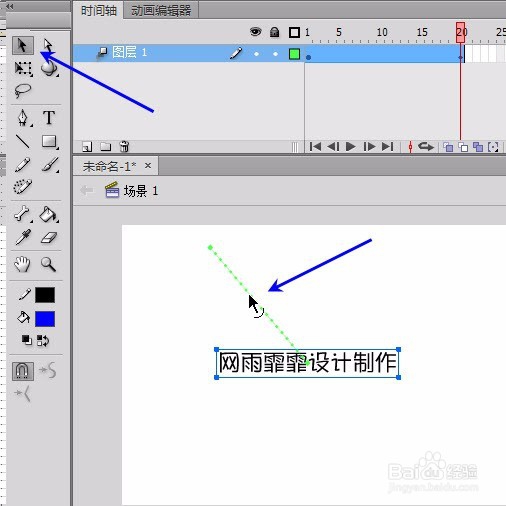

8、【7】我们还可以让动画变得更复杂:在时间轴上单击第10帧然后在舞台上,用选择工具单击文字,任意移动到某一个位置处(看下图),你会发现,路径也自动进行了调整,并且第10帧处自动生成了一个关键帧!题外话:这种自动生成的关键帧的图标,和我们手动插入的关键帧的图标,是不同的。第一帧是我们自己插入的关键帧,图标是实心圆,第10帧和第20帧是由flashCS6自动生成的关键帧,图标是实心棱形至此,动画完成

9、“创建补间动画”还有更加先进的“技能”,限于篇幅,本节课不做展开。我会在后续教程中揭露,敬请期待